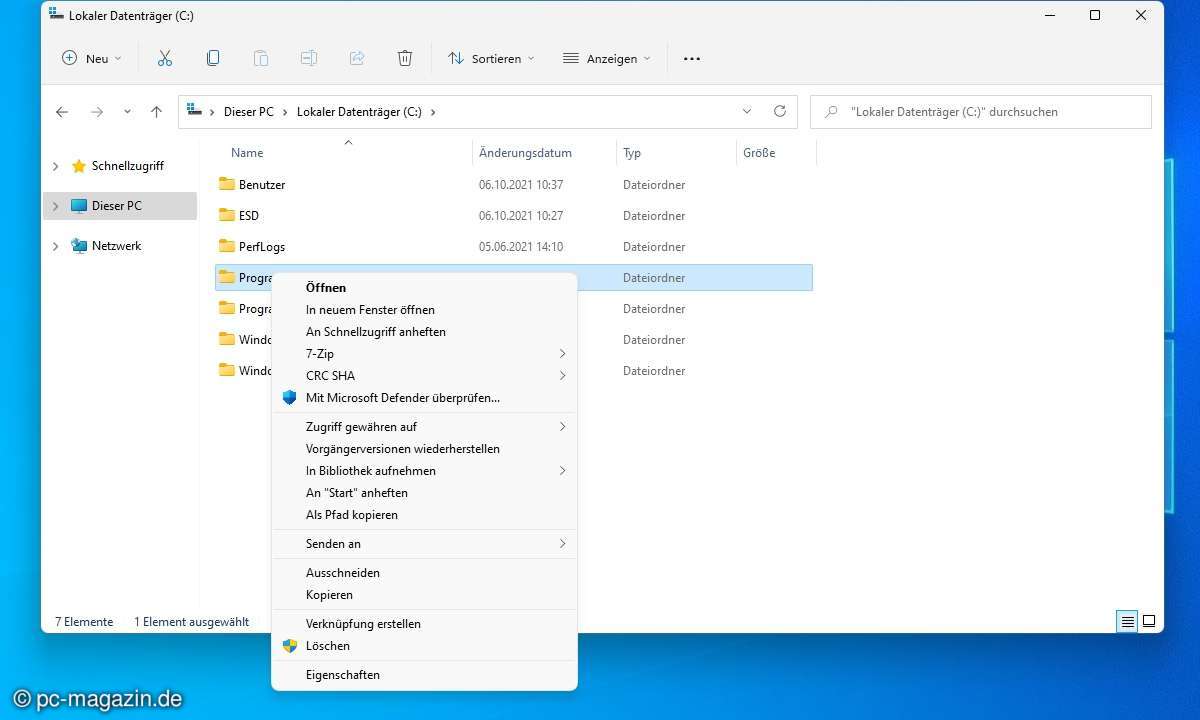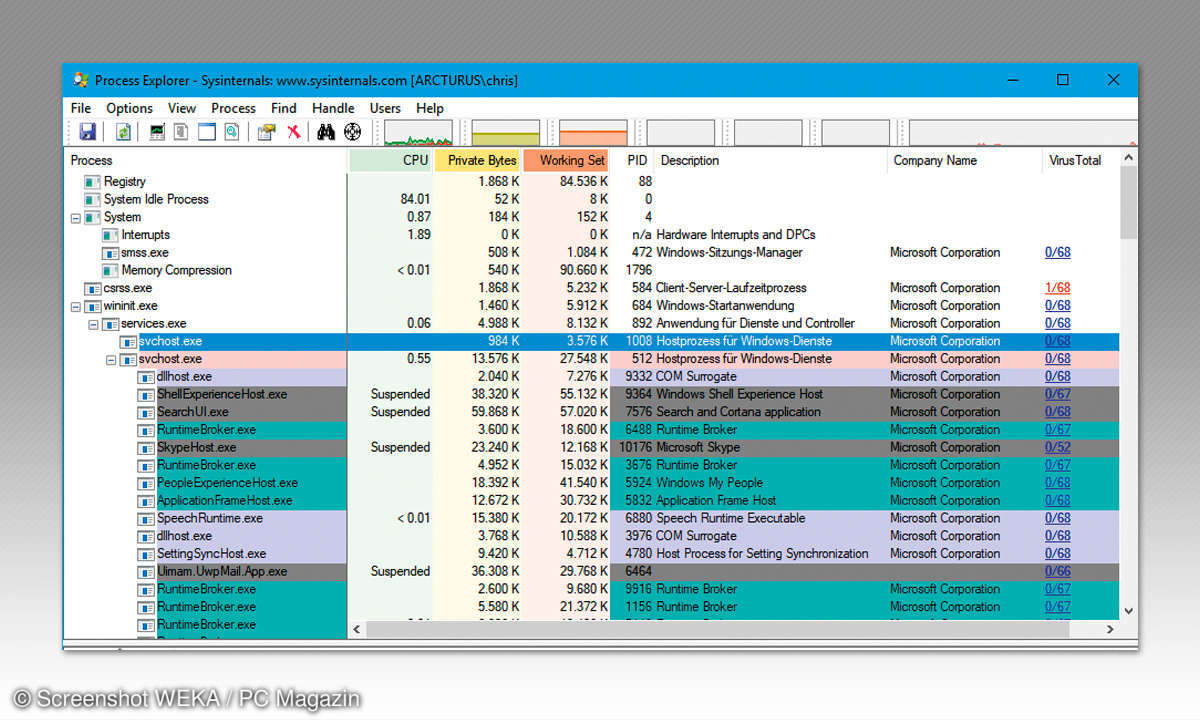Bildbearbeitungsoption im Windows-Explorer hinzufügen - so geht's!
Mehr zum Thema: MicrosoftSie verwenden zum Betrachten von Fotos das eingestellte Standardprogramm. Sie möchten aber die Dateien bei Bedarf direkt mit einem installierten Bildbearbeitungsprogramm öffnen? Wir zeigen Ihnen wie das geht!

Mit einem kleinen Registry-Eingriff können Sie auf der ersten Ebene des Windows-Explorer-Kontextmenüs eine Option hinzufügen, die Dateien mit einem Bildbearbeitungsprogramm Ihrer Wahl öffnet. Gehen Sie dabei folgendermaßen vor:...
Mit einem kleinen Registry-Eingriff können Sie auf der ersten Ebene des Windows-Explorer-Kontextmenüs eine Option hinzufügen, die Dateien mit einem Bildbearbeitungsprogramm Ihrer Wahl öffnet. Gehen Sie dabei folgendermaßen vor:
1. Schritt
Starten Sie den Registrierungs-Editor, indem Sie [Windows]+[R] drücken, im erscheinenden Ausführen-Dialogfeld regedit eingeben und auf OK klicken oder die [Eingabetaste] drücken. Bestätigen Sie eine eventuelle Meldung der Benutzerkontensteuerung mit Ja.
2. Schritt
Navigieren Sie im linken Bereich des Registrierungs-Editors zum Schlüssel HKEY_CLASSES_ROOT\*\shell.
3. Schritt
Klicken Sie den Schlüssel shell mit der rechten Maustaste an, und wählen Sie Neu/Schlüssel im erscheinenden Kontextmenü. Geben Sie dem neuen Schlüssel einen passenden Namen, zum Beispiel Mit Paint Shop Pro öffnen, falls Sie als Bildbearbeitungsprogramm Paint Shop Pro verwenden. Mit diesem Namen legen Sie den Eintrag fest, der später im Windows-Explorer-Kontextmenü erscheint.
4. Schritt
Führen Sie als Nächstes einen Rechtsklick auf den neuen Schlüssel (hier Mit Paint Shop Pro öffnen) aus, und wählen Sie wiederum den Befehl Neu/Schlüssel. Vergeben Sie anschließend für diesen Unterschlüssel den Namen command. Die Abbildung zeigt die somit entstandene Struktur.
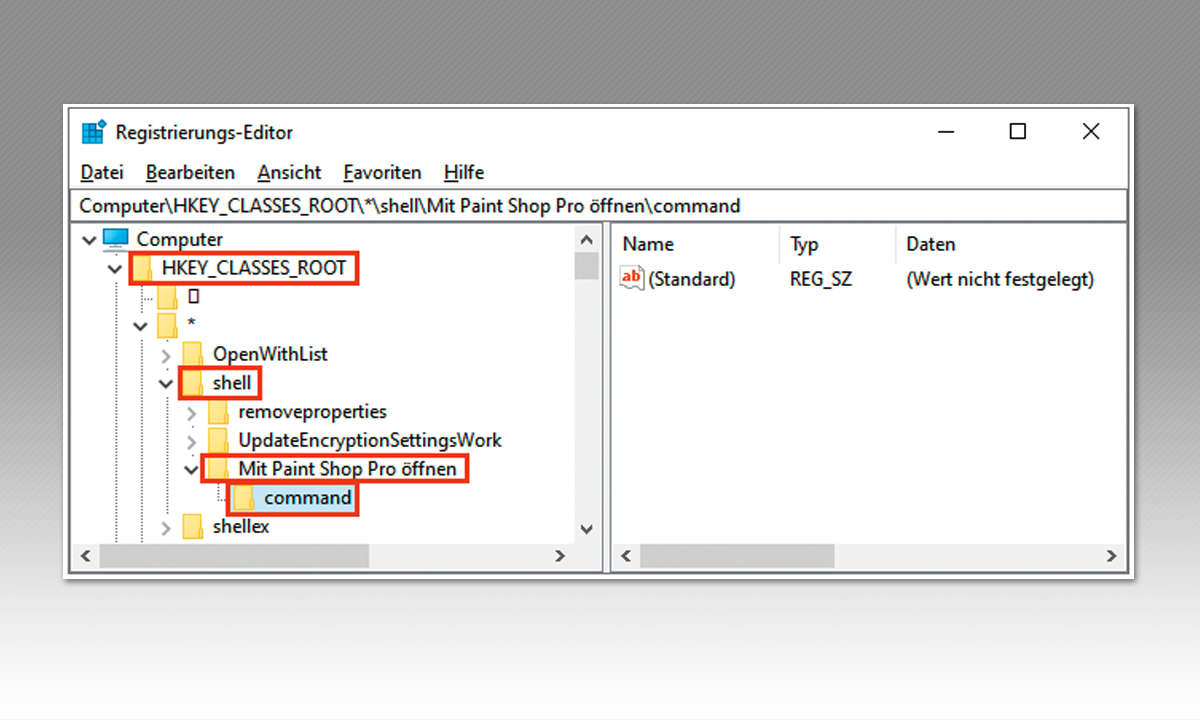
5. Schritt
Selektieren Sie nun im linken Navigationsbereich den Schlüssel command, den Sie gerade neu angelegt haben, und klicken Sie im rechten Fensterbereich doppelt auf die Zeichenfolge (Standard).
6. Schritt
Es erscheint das Dialogfeld Zeichenfolge bearbeiten. Geben Sie in das Textfeld als Wert den Namen der ausführbaren Datei Ihres Bildbearbeitungsprogramms (einschließlich der Dateierweiterung) ein, gefolgt von einem Leerzeichen und %1 (der Parameter %1 ist ein Platzhalter für eine zu öffnende Bilddatei). Eine mögliche Angabe für das Programm Paint Shop Pro wäre also psp.exe %1, wobei psp.exe der Name der ausführbaren Programmdatei ist.
Beachten Sie jedoch, dass Sie den kompletten Pfad zur Programmdatei mit angeben müssen, falls der Ordner, in dem diese gespeichert ist, nicht im Systempfad enthalten ist. Probieren Sie es einfach erst einmal ohne Pfadangabe aus; wenn sich herausstellt, dass es so nicht funktioniert, können Sie den Pfad später im Bearbeitungs-Dialogfeld immer noch ergänzen.
7. Schritt
Schließen Sie das Bearbeitungs-Dialogfeld mit OK. Anschließend steht in Ihrem Windows Explorer die Option Mit <Name Ihres Bildbearbeitungsprogramms> öffnen im Kontextmenü von Dateien zur Verfügung.